一、录屏没有声音的常见原因
录屏没有声音可能由多种因素导致,以下是一些常见的原因:
系统设置问题:音频设备可能未正确配置或被禁用。例如,在 Windows 系统中,可能未正确选择音频输出设备,或者音量被设置为静音或过低。
录屏软件设置问题:录屏软件可能未正确设置录制声音的选项。有些录屏软件需要手动开启录制系统声音或麦克风声音的功能。
麦克风问题:如果需要录制外部声音,麦克风可能未正确连接、损坏、被禁用,或者其音量设置过低。
音频驱动故障:音频驱动程序过期、损坏或不兼容,可能导致系统无法捕捉到声音信号。
权限问题:操作系统的隐私设置中,可能未授予录屏软件录制和访问音频的权限。
二、不同设备录屏没声音的解决办法
不同设备解决录屏没声音的方法有所不同:
手机:
确保手机的媒体音量设置合理,并且静音开关没有打开。向下滑动手机屏幕,打开到控制中心中,找到录屏按钮,点击开始录屏。
在录屏功能开启后,屏幕中显示一个录屏控制栏。在该控制栏上,您可以看见红色录制按钮旁有一个麦克风图标,将它打开。
完成录制后,录屏视频会保存在相册或录屏文件夹中,这时,录制的视频将包含声音。
温馨提示:录制屏幕之前确保授予了录屏应用录制音频的权限。如果没有,需要在手机的设置菜单中找到“权限管理”,将录屏应用的录音权限打开。
电脑(以 Windows 系统为例):
确保电脑的声音输出设备和音量设置正常,在 Win10 系统中,使用快捷键“Win+G”,打开 XboxGameBar。
在 XboxGameBar 中,点击“音频”图标,在弹出的音频设置中,把扬声器声音调大。
确定音频选项后,在“捕获”中,点击“开始录制”按钮,开始录屏和录音。
三、录屏软件设置导致没声音的排查方法
排查录屏软件设置导致没声音的问题,可以按照以下步骤进行:
首先,我们需要确保录音设备的设置正确。在 Windows 系统中,右键点击任务栏上的音量图标,选择“录音设备”。在弹出的窗口中,找到正在使用的录音设备(通常是麦克风),并确保其选中。
然后,打开使用的录屏软件,在设置选项中查找与声音相关的设置,确保其设置为录制系统声音或录制麦克风声音。
如果以上方法都没有解决问题,那么可能是声卡驱动程序过期或损坏导致的。在 Windows 系统中,按下 Win+R 组合键,输入“devmgmt.msc ”进入设备管理器。展开“声音、视频和游戏控制器”选项,找到声卡,右键点击并选择“更新驱动程序”。
若上述方法仍然无法解决问题,可以尝试使用其他第三方录屏软件。有些第三方软件可能会更加稳定,支持多种录音设备,并且提供更多的设置选项。
四、系统设置对录屏声音的影响
系统设置对录屏声音有着重要的影响:
手机方面,录屏时视频中的声音大小取决于系统设置的媒体音量大小。如果媒体音量较小,录制出来的视频声音就会比较小;反之,如果媒体音量较大,录制出来的视频声音就会比较大。因此,在录制手机屏幕时,为了获得更好的声音效果,可以先提高手机的媒体音量,然后再进行录制。
电脑方面,电脑录屏声音音质很差可能是系统声音过大造成的。可以通过系统设置来适当的提高音质,例如在系统设置中找到声音-属性,在麦克风的输入设置中可以找到“增强音频”功能,打开它可以自动提高音频的质量。对于系统音频,在 Windows 系统设置中找到扬声器属性,在输出设置中可以选择开启增强音频功能。需要注意的是,开启该功能对音频质量的提高不是很大,只是起到一个微调的作用。
五、硬件问题与录屏没声音的关系
硬件问题也可能导致录屏没有声音:
麦克风位置靠近底部,声音太小,导致录制出来的视频没有声音。解决方法是在录屏时,可以将手机放在安静的环境下,或者使用专门的录音设备进行录制。
手机系统故障也可能导致录屏没有声音。解决方法是尝试重启手机,或者进行系统恢复等操作。
音频驱动故障可能导致系统无法捕捉到声音信号,从而导致录屏时没有声音。
电脑的音箱连接线故障、麦克风或扬声器等硬件存在问题,也可能导致录屏没有声音。可以检查音箱连接线是否正常,重新安装或升级声卡驱动程序。